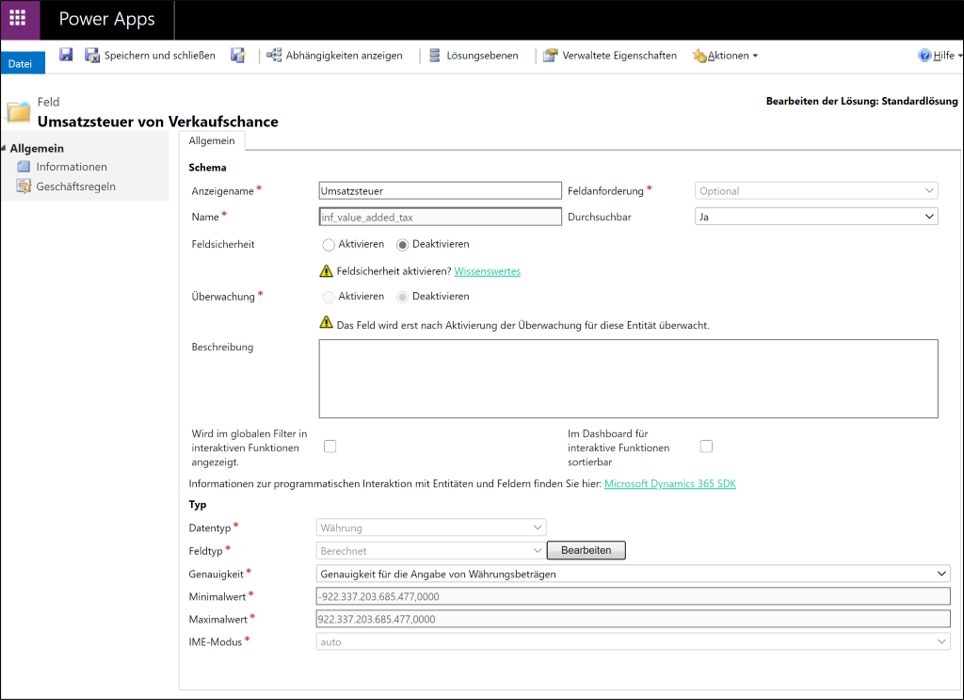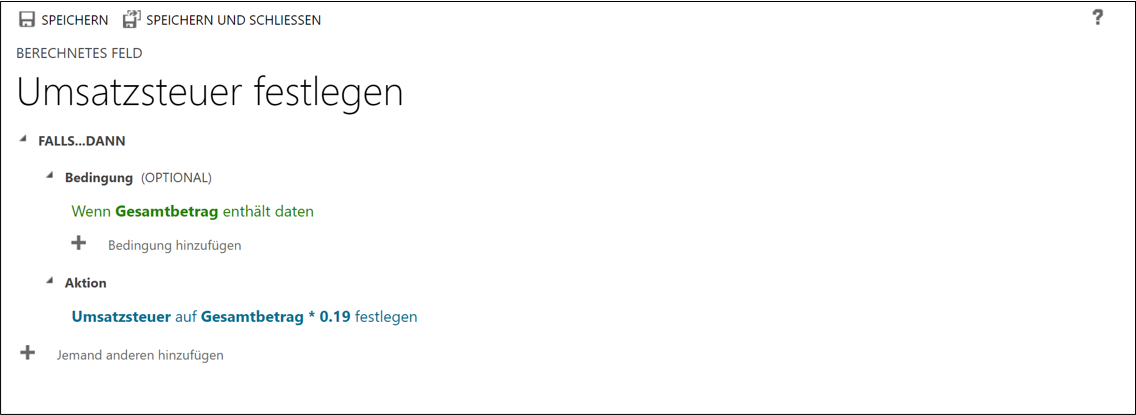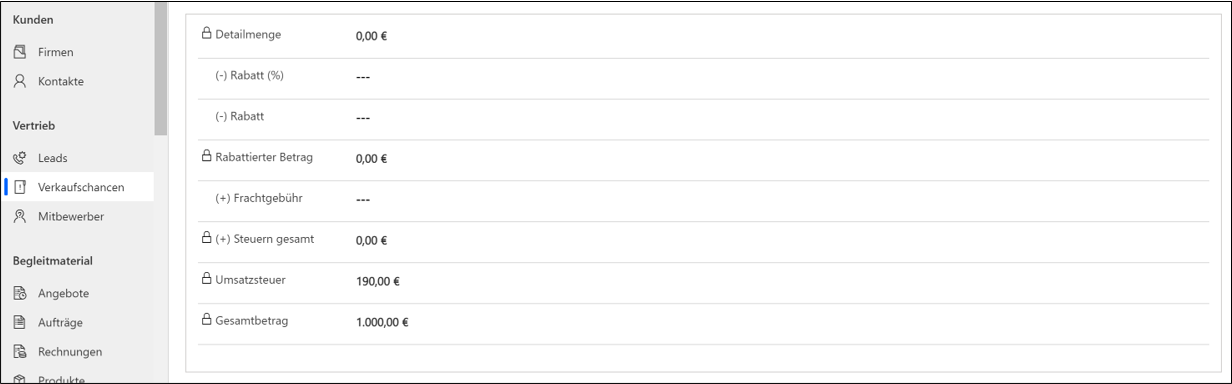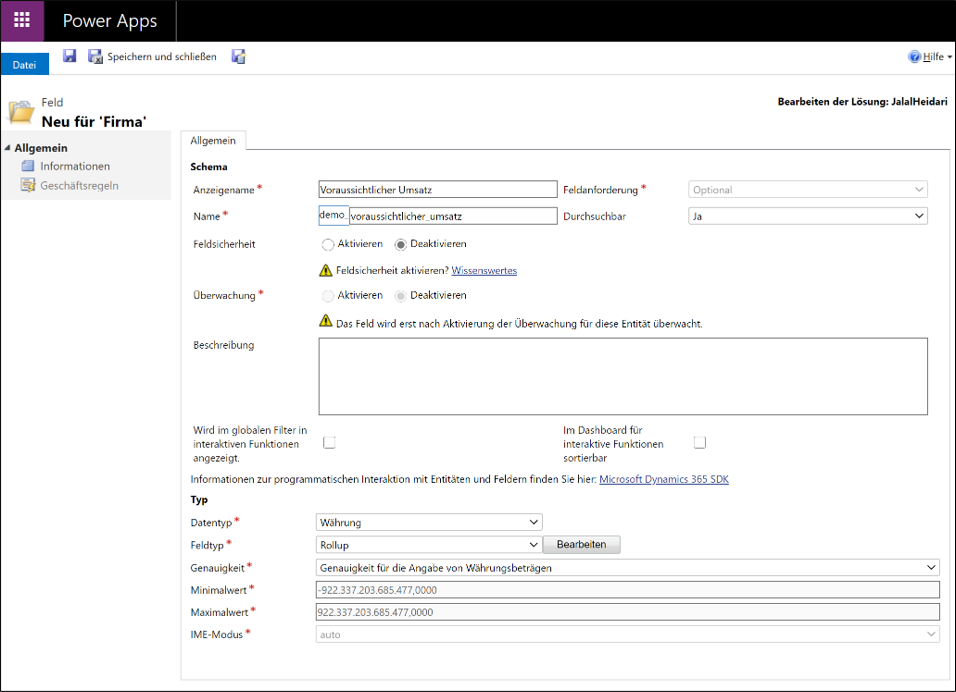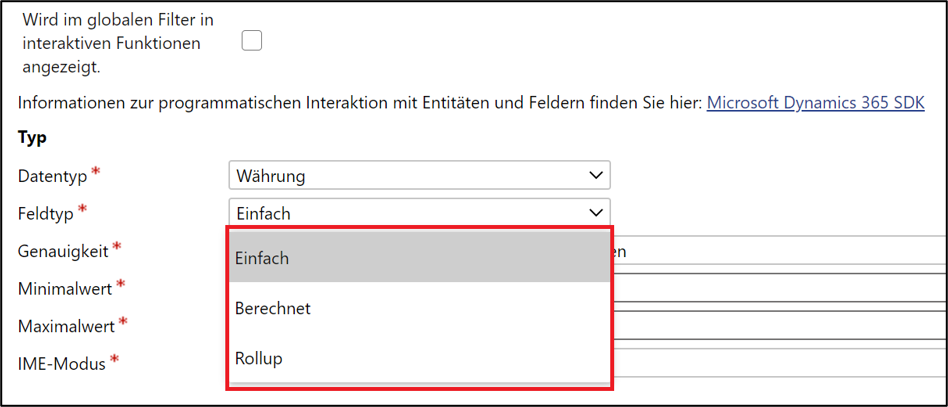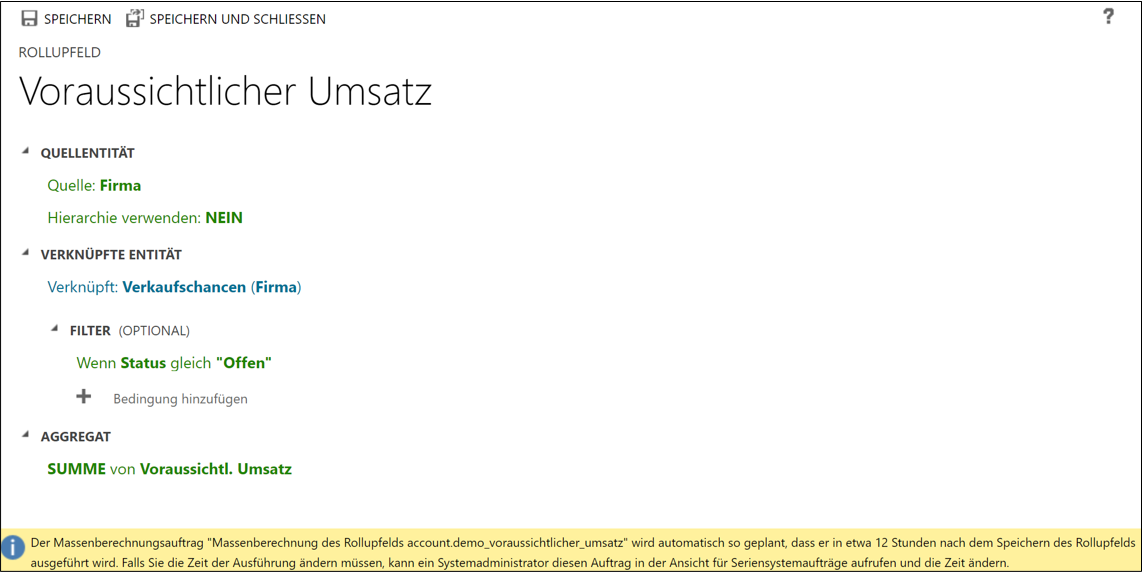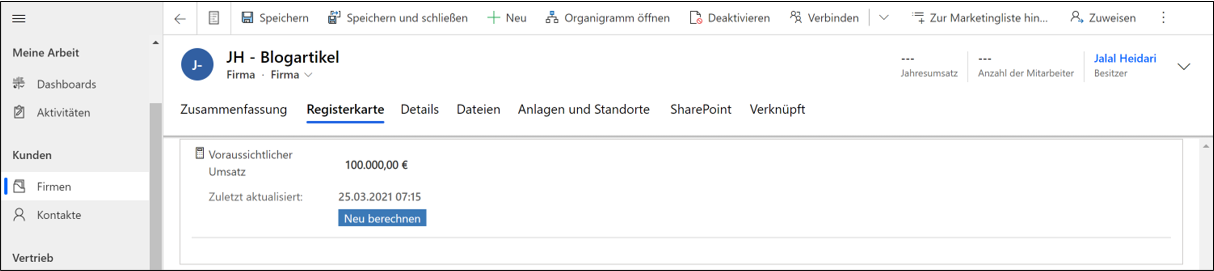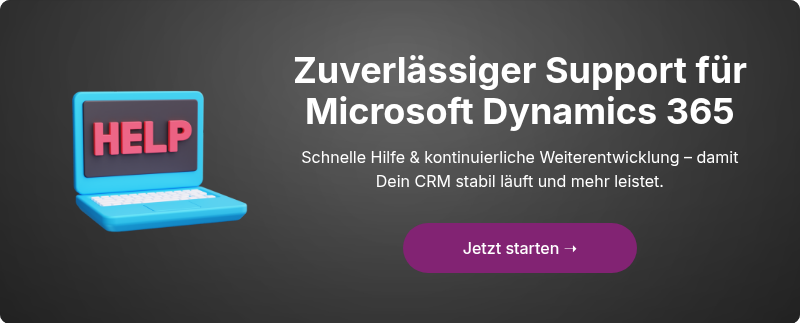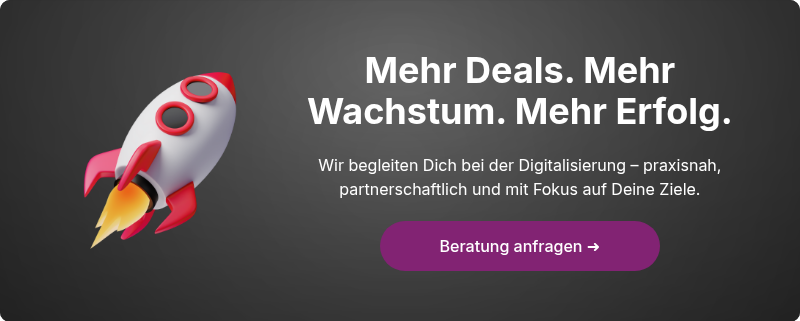Microsoft Dynamics 365 CRM: Rollup-Felder vs. Berechnete Felder
Von Jalal Heidari am 31.03.2021

In diesem Blogartikel betrachten wir zwei besondere Feldtypen in Dynamics 365: berechnete Felder und sogenannte Rollup-Felder. Schauen wir uns zunächst ihre Eigenschaften an und im Folgenden ihre Anwendung.
(Bildquelle: Canva)
Berechnete Felder
Mit berechneten Feldern können Sie Formeln erstellen und dabei auch Filter verwenden, um Feldwerte automatisch zu setzen wie z.B. die Werte von zwei Feldern der Größe Integer zu summieren.
Rollup-Felder:
Ein Rollup-Feld kann mehrere Datensätze in einem einzigen Feld zusammenfassen. So können bspw. Parameter wie „alle Kontakte einer bestimmten Firma“ in Feldern dieses Typs verwendet werden.
Ein wichtiger Hinweis ist, dass berechnete und Rollup-Felder zusammen verwendet werden können. Sie können Formeln in ein berechnetes Feld eingeben, das Ihnen eine Ausgabe liefert und dann dieses berechnete Feld in einem Rollup-Feld summieren.
Das Ganze funktioniert umgekehrt genauso: Sie können den Wert eines Rollup-Felds nutzen und in einer Berechnung eines berechneten Feldes verwenden.
Für folgende Attributtypen stehen berechnete Felder zur Verfügung:
- Einzelne Textzeile
- Optionssatz
- Zwei Optionen
- Ganze Zahl
- Dezimalzahl
- Währung
- Datum und Uhrzeit
Und für folgende Attributtypen stehen Rollups zur Verfügung:
- Einzelne Textzeile
- Ganze Zahl
- Dezimalzahl
- Währung
- Datum und Uhrzeit
Wenn Sie einen der oben genannten Attributtypen auswählen, können Sie das Feld als "einfaches", "berechnetes" oder "Rollup"-Attribut auswählen. Kommen wir nun zu den möglichen Anwendungsfällen:
Rollup-Felder im Dynamics 365
In unserem Beispiel wollen wir den voraussichtlichen Umsatz der zugehörigen Verkaufschancen einer Firma berechnen.
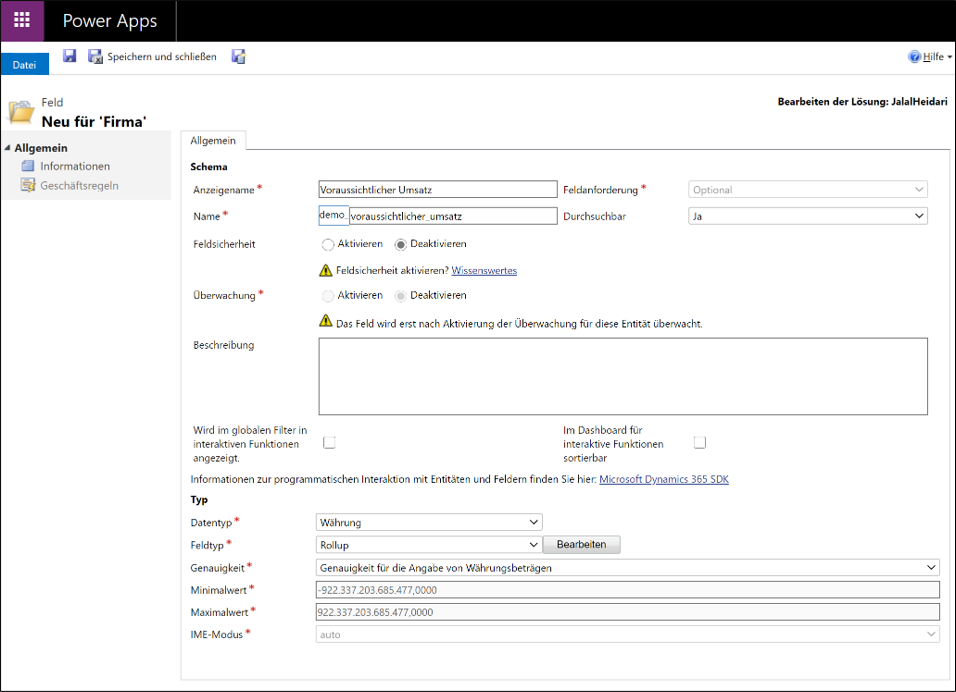 (Bildquelle: infinitas GmbH / bei allen nachfolgenden Darstellungen handelt es sich um Bildquellen der infinitas GmbH)
(Bildquelle: infinitas GmbH / bei allen nachfolgenden Darstellungen handelt es sich um Bildquellen der infinitas GmbH)
Um ein Rollup-Feld zu erstellen, müssen Sie unter Einstellung > Anpassungen > System anpassen navigieren und ein neues Feld an der Entität „Firma“ erstellen.
Wählen Sie einen der oben genannten Datentypen aus und stellen Sie sicher, dass Sie den Feldtyp "Rollup" auswählen. Drücken Sie anschließend auf das Feld "Bearbeiten".
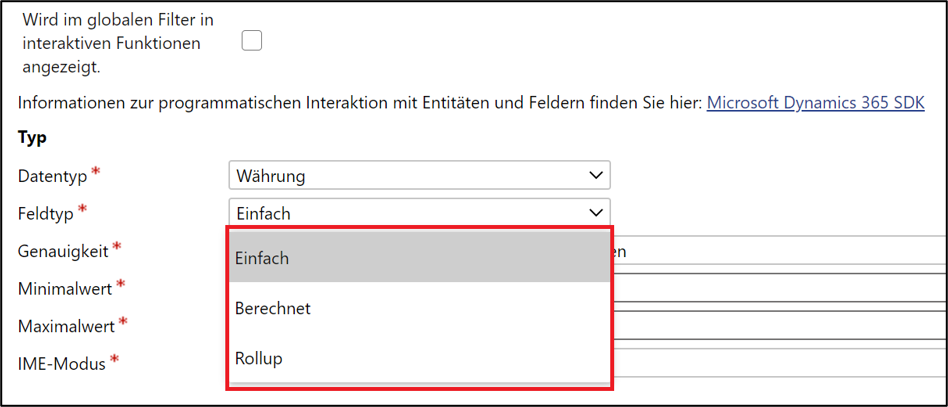
Es öffnet sich ein neues Fenster. Hier haben Sie die Möglichkeit, die Filter und die Struktur festzulegen, die auf dieses Rollup-Feld angewandt werden sollen.
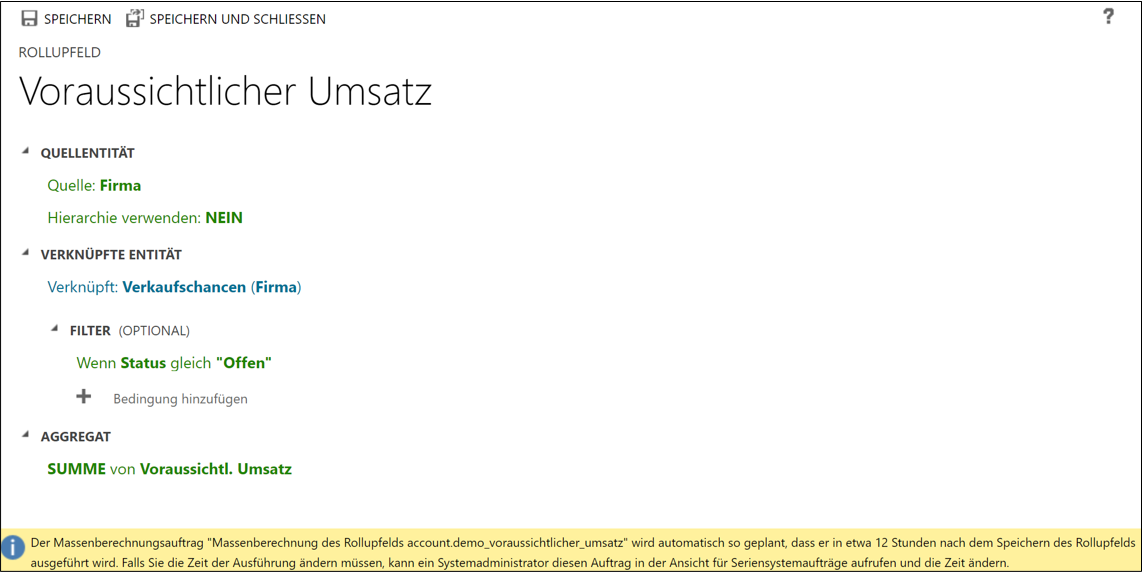
Quelle: die Quelle wird standardmäßig auf die Entität, für die Sie dieses Feld erstellen, gesetzt - in unserem Beispiel die Entität "Firma".
Hierarchie: Falls Sie die Daten zwischen einer Eltern-Kind-Beziehung auf der Quelle hochrollen möchten, wählen Sie die Hierarchie aus. Falls Sie hier die Hierarchie auswählen, berechnen Sie über die Hierarchie den gesamten voraussichtlichen Umsatz einer Verkaufschance, einschließlich der untergeordneten Verkaufschancen.
Verknüpfte Entität: Hier können Sie angeben, ob Sie die Daten einer verknüpften Entität in dem Rollup abrufen möchten. Da wir das Feld auf der Firma erstellen und die Infos aus der Verkaufschance benötigen, wählen wir Verkaufschance aus.
Filter: Mit Filtern können Sie Kriterien für Datensätze festlegen, die erfüllt sein müssen, bevor sie in das Rollup gezogen werden können – in unserem Beispiel betrachten wir nur die offenen Verkaufschancen.
Aggregation: Hier werden die Felder der verknüpften Entität angezeigt, welche Sie aufrollen möchten. Für die Aggregation haben Sie folgende Funktionen: "SUMME", "MAX", "MIN" und "DURSCHNITT".
Wenn Sie mit der Anpassung fertig sind, speichern und binden Sie das Feld auf dem Formular ein. Bei Rollup-Feldern ist zu beachten, dass sie asynchron arbeiten und 12 Stunden nach der Änderung des Feldes aktualisiert werden. Es gibt aber auch die Möglichkeit, das Feld mit „Neu berechnen“ manuell zu aktualisieren.
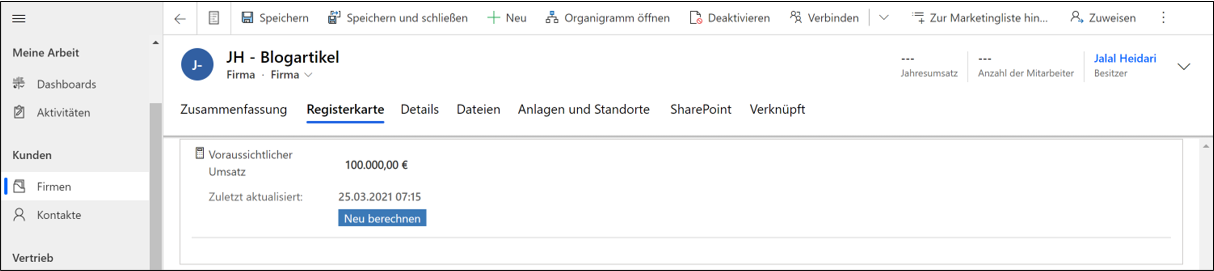
Es ist zu beachten, dass es beim manuellen Aktualisieren von Rollups eine Obergrenze von 50.000 Datensätzen gibt. Wenn Sie mehr als 50.000 Datensätze haben und versuchen manuell zu aktualisieren, erhalten Sie eine Fehlermeldung.
Berechnete Felder im Dynamics 365
In diesem Beispiel zeigen wir Ihnen, wie Sie anhand der berechneten Felder die Umsatzsteuer berechnen können.
Erstellen Sie wie wieder unter Einstellung > Anpassungen > System anpassen ein neues Feld an der Entität Verkaufschancen und stellen Sie den "Feldtyp" auf "berechnet" ein. Sobald Sie das Feld erstellt haben, können Sie unter "Bearbeiten" die Berechnungslogik hinzufügen.
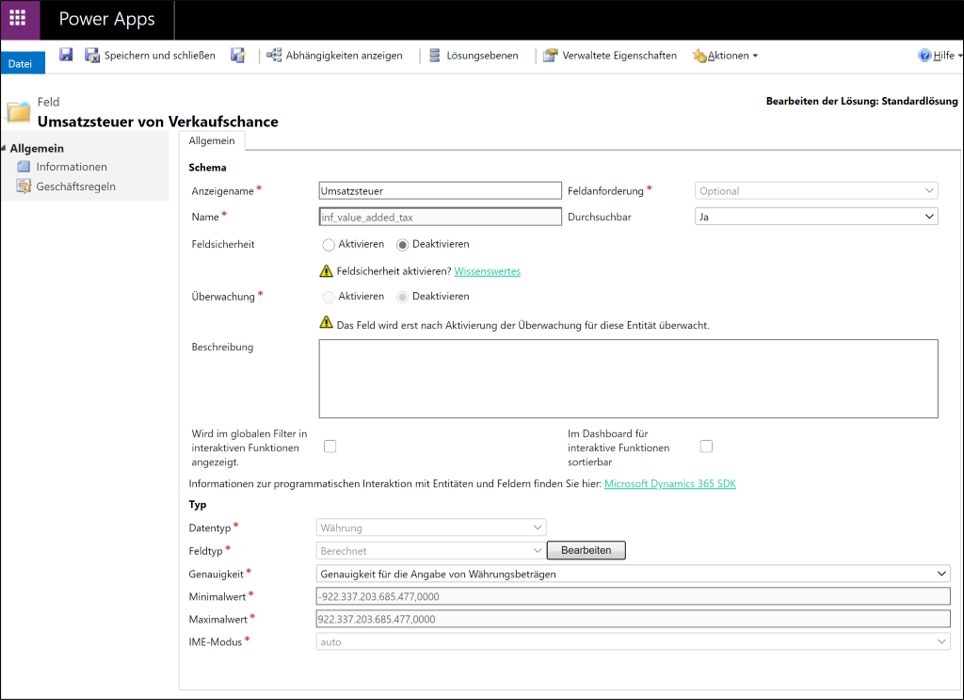
Hier können Sie eine Bedingung und eine Logik angeben. In unserem Beispiel prüfen wir zuerst ob, dass Feld Gesamtbetrag Daten enthält und anschließend multiplizieren wir das Feld mit 0,19.
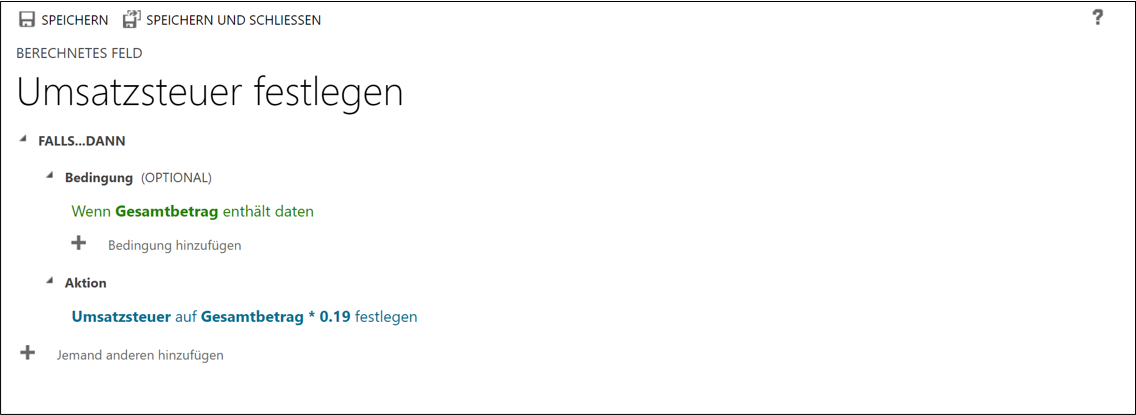
Um die Änderungen zu sehen, speichern Sie die Geschäftsregel und fügen Sie das Feld zu dem Formular hinzu. Sobald das Feld Gesamtbetrag einen Wert enthält, wird das Feld Umsatzsteuer berechnet. Bitte beachten Sie, dass sowohl Rollups als auch berechnete Felder schreibgeschützt sind und nicht manuell geändert werden können.
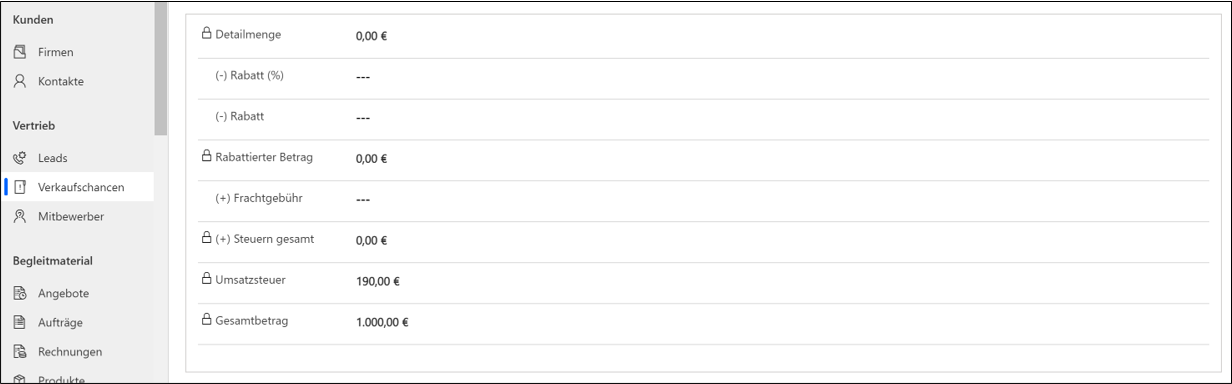
Rollup-Felder und berechnete Felder sind zwei nützliche Erweiterungen in Microsoft Dynamics CRM.
Mit Rollups können Sie einen besseren Einblick in Ihre Daten erhalten und mit berechneten Feldern können Sie die Effizienz verbessern, indem Sie manuelle Berechnungen automatisieren.
Microsoft Dynamics 365 bietet dir durch seine hohe Flexibilität die Möglichkeit, dein Lead- und Kundenmanagement perfekt auf deine individuellen Anforderungen abzustimmen und damit deinen Erfolg auf das nächste Level zu heben.
Als langjähriger Microsoft-Partner mit viel Erfahrung unterstützen wir dich dabei, das volle Potenzial dieser leistungsstarken Plattform auszuschöpfen. Mit unserem engagierten Support und unserer Expertise in der Weiterentwicklung von Microsoft Dynamics 365 sorgen wir dafür, dass du jederzeit optimal aufgestellt bist – für mehr Effizienz, bessere Kundenbindung und nachhaltiges Wachstum.